Jak připojit a nakonfigurovat TP-Link TL-WR842ND

- 3604
- 425
- Lubor Blecha
Zařízení TL-WR842. od známého výrobce technologie pro organizaci sítí, TP-Link, je mezi uživateli známo jako efektivní směrovač, díky kterému můžete získat rychlou Wi-Fi, vynikající rychlost a vysokou spolehlivost a vysokou spolehlivost. spojení za přiměřenou cenu. Před prací s TL-WR842ND je důležité porozumět funkcím jeho nastavení.

Účinnost zařízení je prokázána v čase
Charakteristiky:
- Podpora RRROE, RTR, L2TP;
- dvě antény;
- Podpora FTP, Samba;
- 300 Mbps/s;
- existuje rozhraní USB0;
- Ochrana WPA, WPA2-PSK, WEP;
- Doménové filtry, Mas-Adru, IP.
Směrovač TP-Link TL-WR842ND je dodáván s PSU, kabelem, dvěma anténami, pokyny a disk. Port USB, který vývojáři zabudovali do zařízení, lze použít k práci s externí tiskárnou. Toto rozhraní navíc umožňuje prohlížet soubory na Flash Drive. Zajímavé je, že informace z jednotky budou k dispozici na FTP nebo na mediálním serveru.
Směrovač je charakterizován vysokou rychlostí přenosu, je to patrné, když je možnost IP-Televize zapnuta přes PC.
Spojení
Směrovač je nejprve připojen k počítači pomocí kabelu patch. Stačí vložit konektor do jednoho z konektorů LAN a druhý konec v samotném počítači. Dále připojte drát poskytovatelské společnosti k přístavu označeného Blue. Napájení je zahrnuto v poslední fázi. Po všech postupech je váš router připraven ke změně parametrů. Je důležité povolit možnost připojení IP a DNS v automatickém režimu v nastavení síťové karty.

Vstup do rozhraní
Nyní se musíte přihlásit k rozhraní, protože tam můžete nastavit potřebné parametry. Přejít na 192.168.0.1 do prohlížeče a zadejte klíčová slova pro přihlášení/průchod. Data administrátora/správce v obou polích jsou vhodná pro nové směrovače. Resetujte nastavení přidržením resetování, pokud někdo používal router. Chcete použít své vlastní heslo a přihlášení? Poté doporučujeme přejít na položku „Systémové nástroje“. Zde systém nabídne zadat nová autorizační data. Mělo by být také zadáno standardní heslo. Po splnění těchto požadavků potvrďte své rozhodnutí kliknutím na „Použít“.
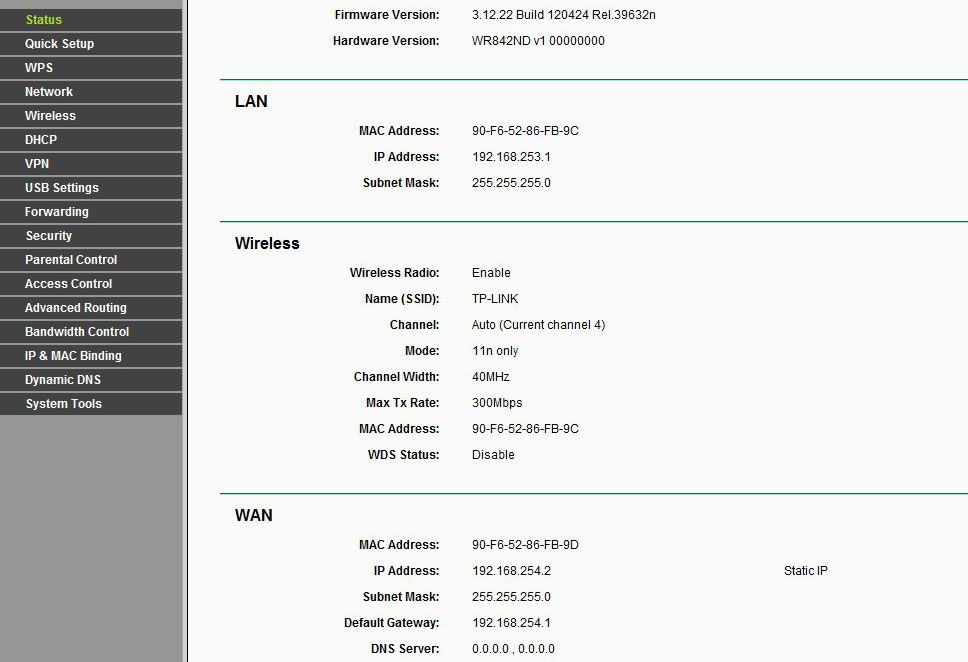
Nastavení wan
Odstranění starých, úpravy a přidání nových připojení se provádí v sekci WAN „Network“. Tento router může pracovat s téměř jakýmkoli poskytovatelem, protože zajišťuje připojení RTR, PRROE a také L2TP.
Nastavení prrroe
Nejprve proveďte klonování hromadných ADS v položce klonu Mac (část „Síť“). Po zachování nové konfigurace přejděte na „WAN“ již známý a vyplňte pole uvedená zde:
- Přihlášení/pass - Zadejte informace poskytnuté poskytovatelem;
- Typ - Prroe;
- Režim - připojení automaticky;
- Potvrdit heslo - Potvrďte klíčové slovo;
- Klikněte na „Uložit“.
Neměňte zbytek polí, to stačí pro úspěšný provoz sítě prostřednictvím PRRO-Connection.
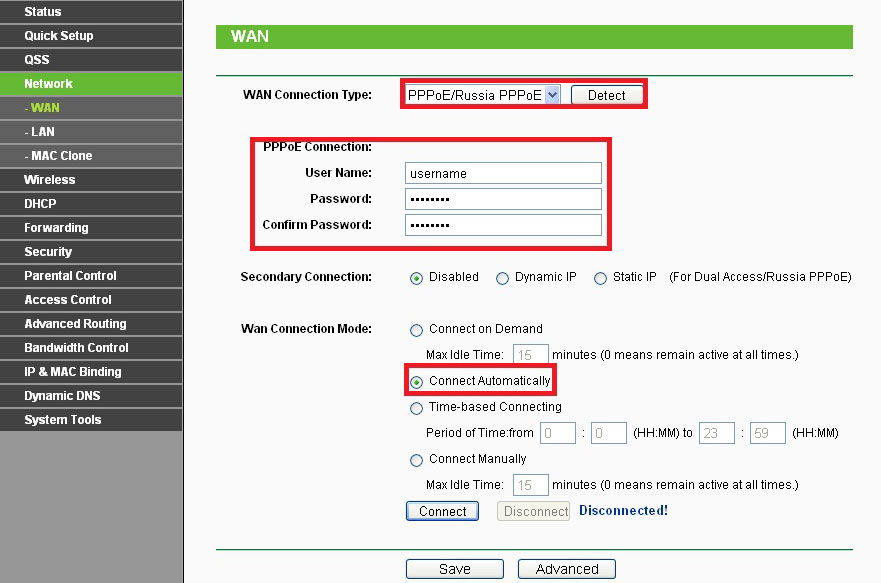
Nastavení L2TP
Pracujeme ve stejné části WAN, ale zde se doporučuje zadat následující parametry:
- Velikost MTU - Zadejte číslo „1450“ nebo méně.
- Přihlášení/průkaz - Zadejte informace ze smlouvy.
- Typ připojení - L2TP.
- Režim WAN - automaticky.
- Dynamic IP.
- Adresa a jméno IP/Server - Zadejte vlastnosti poskytované společností poskytovanou.
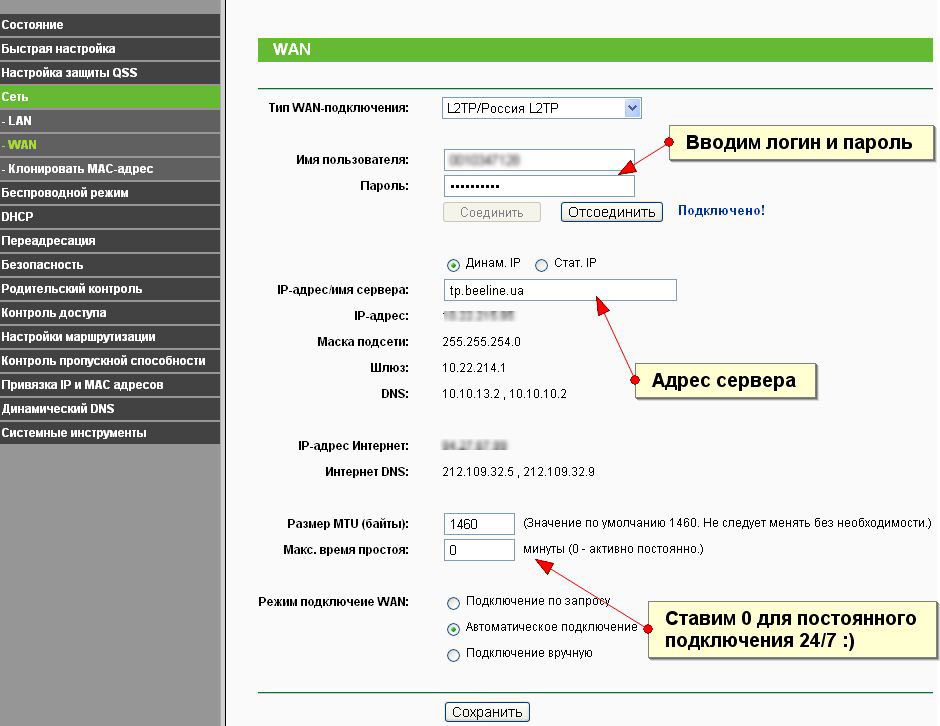
Nastavení Wi-Fi
Směrovač TL-WR842ND lze snadno nakonfigurovat pro organizaci bezdrátové sítě. Je nutné vyplnit určitá pole v bezdrátovém bodě:
- kanál - auto;
- Region - Rusko;
- SSID - Přijďte s názvem pro síť;
- šířka kanálu - automaticky;
- Režim - 11 BGN smíšené.
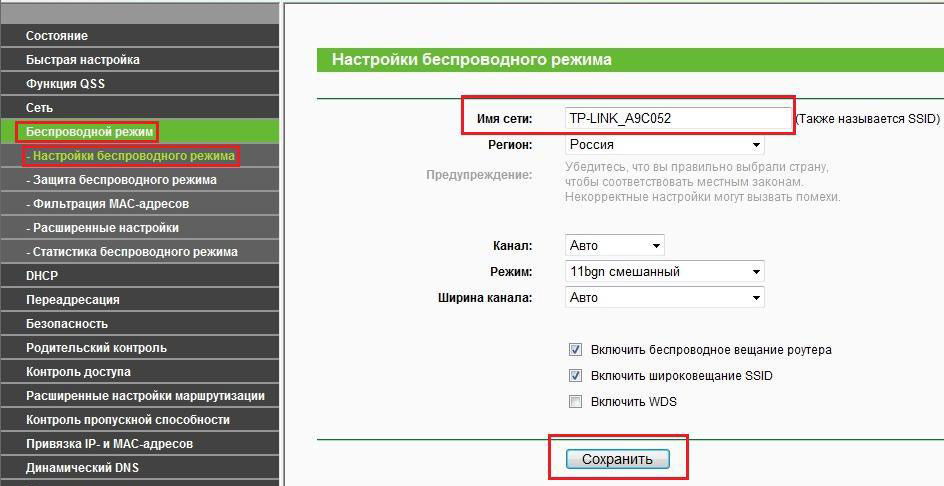
Uložte změny a přejděte do parametrů ochrany Wi-Fi (sekce „Wireless“). Stačí označit heslo (přijďte se spolehlivým slovem) a typ šifrování (odborníci doporučují nastavení WPA/WPA2 - osobní zde).
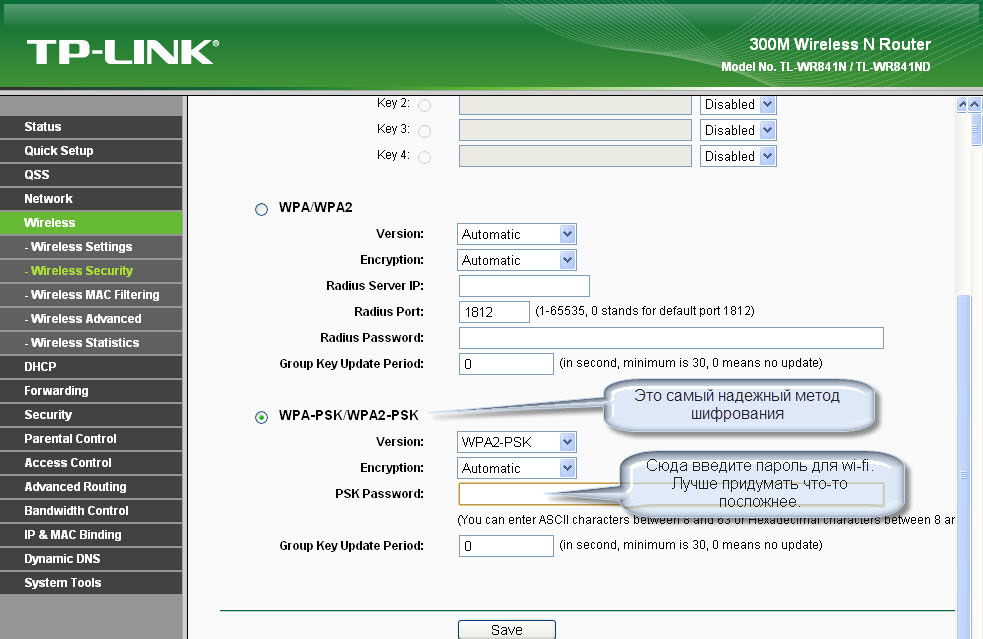
Po restartování routeru můžete do sítě vstoupit do jakéhokoli gadgetu v domě!
- « Jak nastavit a blikat router Netgear WNR1000
- Firmware nebo blikání po krabici-módní eLeaf istick 100w tc »

